 Computer-Tutorials
Computer-Tutorials
 Fehlerbehebung
Fehlerbehebung
 So fixieren Sie den Fehler system_service_exception in Windows 10
So fixieren Sie den Fehler system_service_exception in Windows 10
Wenn Sie auf einen Blau -Bildschirmfehler mit System \ _Service \ _Exception sto?en, 1. Aktualisieren oder rollen Sie die Grafikkarte und andere Hardware -Treiber zurück. wiederum. In den meisten F?llen kann der Fehler behoben werden.

Nicht in Panik, wenn Sie Fehler auf System_Service_Exception sto?en. Dies ist tats?chlich einer der h?ufigsten Blue -Screen -Fehler in Windows 10, die normalerweise mit Treibern oder Systemdiensten zusammenh?ngen. Die L?sung besteht haupts?chlich darin, die Kompatibilit?t der Treiber, die Systemdateiintegrit?t und die neuesten Software?nderungen zu überprüfen. Hier sind einige praktische und praktikable Betriebsmethoden, mit denen Sie nach und nach Probleme beheben k?nnen.
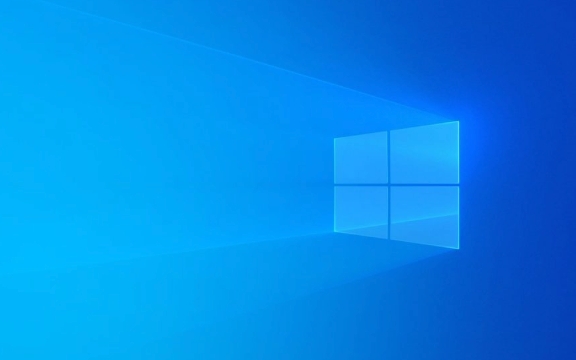
Aktualisieren oder Rollback -Grafikkarten-/Hardware -Treiber
System_Service_Exception wird h?ufig durch die Inkompatibilit?t der Treiber verursacht, insbesondere durch Grafikkartentreiber (NVIDIA, AMD, Intel) haben h?chstwahrscheinlich Probleme. Sie k?nnen die folgenden Schritte ausprobieren:
- Geben Sie den Ger?te-Manager ein, suchen Sie "Adapter anzeigen" und klicken Sie mit der rechten Maustaste auf Ihre Grafikkarte → "Aktualisieren Sie den Treiber".
- Wenn der Treiber kürzlich aktualisiert wurde, erscheint der Blue -Bildschirm, nachdem der Treiber aktualisiert wurde, und k?nnen "Rückback -Treiber" ausw?hlen.
- Sie k?nnen die neueste Version auch herunterladen, um manuell zu installieren, anstatt sich auf automatische Updates zu verlassen.
Neben Grafikkarten k?nnen auch andere Hardware wie Netzwerkkarten, Soundkarten und Motherboard -Treiber diesen Fehler verursachen. Es wird empfohlen zu überprüfen, ob gleichzeitig Aktualisierungen oder Konflikte vorhanden sind.

überprüfen Sie, ob die Systemdateien besch?digt sind
Besch?digte Windows -Systemdateien k?nnen auch diesen Fehler verursachen. Eingebaute Werkzeuge k?nnen zur Behebung verwendet werden:
- ?ffnen Sie eine Eingabeaufforderung (Administratorberechtigungen) und geben Sie den folgenden Befehl ein:
-
sfc /scannow -
DISM /Online /Cleanup-Image /RestoreHealth
-
Diese beiden Befehle werden zum Scannen und Reparieren von Systemdateien und Reparaturen von Systembildern verwendet. Starten Sie nach der Ausführung den Computer neu, um festzustellen, ob es Probleme gibt.

Deinstallieren kürzlich installierte Software oder Updates
Wenn Sie dieses Problem erst nach der Installation einer Software- oder System -Update haben, ist es wahrscheinlich, dass es durch einen Konflikt verursacht wird. Sie k?nnen es versuchen:
- Deinstall hat kürzlich Antiviren-Software von Drittanbietern, Optimierungstools oder Gaming-Plattform-Clients installiert.
- Fallen Sie die aktuellen Windows -Update zurück: Gehen Sie zu "Einstellungen → Updates & Sicherheit → Windows -Updates → Aktualisierungsverlauf anzeigen → Updates deinstallieren".
Einige Benutzer haben berichtet, dass bestimmte KB -Patches dieses Problem verursachen und die Normalit?t nach der Deinstallation wiederherstellen.
überprüfen Sie den Gesundheitszustand Speicher und Festplatte
Obwohl nicht die h?ufigste Ursache, k?nnen lose Speicher oder schlechte Festplatten auch abnormale Systemabstürze verursachen. Sie k?nnen es auf folgende Weise überprüfen:
- Mit Windows Memory Diagnostic Tool (Windows Memory Diagnostic) getestet.
- Führen Sie
chkdsk C: /f /rauf die Eingabeaufforderung aus, um Festplattenfehler zu überprüfen (C -Festplatte ist die Systemdiskette, die gem?? den tats?chlichen Bedingungen ge?ndert wird). - Wenn Sie eine mechanische Festplatte verwenden, erw?gen Sie, sie durch eine Festk?rper -Festplatte zu ersetzen.
Denken Sie daran, den Computer nach Abschluss dieser Vorg?nge neu zu starten.
Grunds?tzlich diese gemeinsamen Wege, um damit umzugehen. Beginnen Sie zuerst mit dem Treiber, überprüfen Sie dann die Systemdateien und die letzten ?nderungen und prüfen Sie schlie?lich, ob Probleme mit der Hardware vorliegen. Dieser Fehler sieht be?ngstigend aus, kann aber in den meisten F?llen durch die obigen Schritte gel?st werden.
Das obige ist der detaillierte Inhalt vonSo fixieren Sie den Fehler system_service_exception in Windows 10. Für weitere Informationen folgen Sie bitte anderen verwandten Artikeln auf der PHP chinesischen Website!

Hei?e KI -Werkzeuge

Undress AI Tool
Ausziehbilder kostenlos

Undresser.AI Undress
KI-gestützte App zum Erstellen realistischer Aktfotos

AI Clothes Remover
Online-KI-Tool zum Entfernen von Kleidung aus Fotos.

Clothoff.io
KI-Kleiderentferner

Video Face Swap
Tauschen Sie Gesichter in jedem Video mühelos mit unserem v?llig kostenlosen KI-Gesichtstausch-Tool aus!

Hei?er Artikel

Hei?e Werkzeuge

Notepad++7.3.1
Einfach zu bedienender und kostenloser Code-Editor

SublimeText3 chinesische Version
Chinesische Version, sehr einfach zu bedienen

Senden Sie Studio 13.0.1
Leistungsstarke integrierte PHP-Entwicklungsumgebung

Dreamweaver CS6
Visuelle Webentwicklungstools

SublimeText3 Mac-Version
Codebearbeitungssoftware auf Gottesniveau (SublimeText3)
 Windows Security ist leer oder keine Optionen angezeigt
Jul 07, 2025 am 02:40 AM
Windows Security ist leer oder keine Optionen angezeigt
Jul 07, 2025 am 02:40 AM
Wenn das Windows Security Center leer ist oder die Funktion fehlt, k?nnen Sie die folgenden Schritte ausführen, um zu überprüfen: 1. Best?tigen Sie, ob die Systemversion vollst?ndige Funktionen unterstützt, einige Funktionen der Home Edition begrenzt sind und die professionelle Ausgabe und h?her vollst?ndiger ist. 2. Starten Sie den SecurityHealthService -Service neu, um sicherzustellen, dass der Start -Typ auf automatisch eingestellt ist. 3. überprüfen und deinstallieren Sie die Sicherheitssoftware von Drittanbietern, die Konflikte in Konflikte sein kann. 4. Führen Sie die Befehle sfc/scannow und dism aus, um Systemdateien zu reparieren. 5. Versuchen Sie, die Windows Security Center -Anwendung zurückzusetzen oder neu zu installieren, und wenden Sie sich gegebenenfalls an Microsoft Support.
 Nachweisliche M?glichkeiten für Microsoft -Teams Fehler 657RX in Windows 11/10
Jul 07, 2025 pm 12:25 PM
Nachweisliche M?glichkeiten für Microsoft -Teams Fehler 657RX in Windows 11/10
Jul 07, 2025 pm 12:25 PM
Wenn Sie sich bei Microsoft -Teams oder Outlook anmelden, kann es frustrierend sein. In diesem Artikel über Minitool werden wir untersuchen
 So fixieren Sie 'System_Service_Exception' Stop Code in Windows
Jul 09, 2025 am 02:56 AM
So fixieren Sie 'System_Service_Exception' Stop Code in Windows
Jul 09, 2025 am 02:56 AM
Bei der Begegnung des Blue Screen -Fehlers "System_Service_Exception" müssen Sie das System nicht neu installieren oder die Hardware sofort ersetzen. Sie k?nnen die folgenden Schritte ausführen, um Hardware -Treiber wie Grafikkarten zu aktualisieren oder zu rollen, insbesondere kürzlich aktualisierte Treiber. 2. Deinstallieren Sie die Antiviren-Software oder die Systemtools von Drittanbietern und verwenden Sie WindowsDefender oder bekannte Markenprodukte, um sie zu ersetzen. 3. Führen Sie SFC/Scannow- und DISM -Befehle als Administrator aus, um Systemdateien zu reparieren. 4. überprüfen Sie die Speicherprobleme, stellen Sie die Standardfrequenz wieder her und stecken Sie den Speicherstick wieder und ziehen Sie den Speicherstick aus und verwenden Sie die Windows-Speicherdiagnosewerkzeuge, um zu erkennen. In den meisten F?llen k?nnen zuerst die Treiber- und Softwareprobleme gel?st werden.
 Das Standard -Gateway ist kein Windows verfügbar
Jul 08, 2025 am 02:21 AM
Das Standard -Gateway ist kein Windows verfügbar
Jul 08, 2025 am 02:21 AM
Wenn Sie auf die Eingabeaufforderung "defaultGatewayisnotAverleable" begegnen, kann der Computer keine Verbindung zum Router herstellen oder die Netzwerkadresse nicht korrekt erh?lt. 1. Starten Sie zuerst den Router und den Computer neu und warten Sie, bis der Router vollst?ndig beginnt, bevor Sie versuchen, eine Verbindung herzustellen. 2. überprüfen Sie, ob die IP -Adresse so festgelegt ist, dass sie automatisch erhalten werden. Geben Sie das Netzwerkattribut ein, um sicherzustellen, dass "automatisch IP -Adresse erhalten" und "automatisch DNS -Serveradresse erhalten" ausgew?hlt werden. 3. Führen Sie die IPConfig/Release und IPConfig/Renew über die Eingabeaufforderung aus, um die IP-Adresse zu ver?ffentlichen und wieder aufzunehmen, und führen Sie den Befehl netsh aus, um die Netzwerkkomponenten bei Bedarf zurückzusetzen. V.
 Windows 11 KB5062660 24H2 mit Funktionen, direkte Download -Links für Offline -Installateur (.msu)
Jul 23, 2025 am 09:43 AM
Windows 11 KB5062660 24H2 mit Funktionen, direkte Download -Links für Offline -Installateur (.msu)
Jul 23, 2025 am 09:43 AM
Windows 11 KB5062660 wird jetzt als optionales Update für Windows 11 24H2 mit einigen neuen Funktionen eingeführt, einschlie?lich der ARE -AI in Europa. Dieser Patch ist über Windows -Update verfügbar, aber Microsoft hat auch Direct Download L ver?ffentlicht l
 Windows konnte nicht starten, da die folgende Datei fehlt oder besch?digt ist
Jul 07, 2025 am 02:39 AM
Windows konnte nicht starten, da die folgende Datei fehlt oder besch?digt ist
Jul 07, 2025 am 02:39 AM
Wenn die Startaufforderung lautet "Windows kann aufgrund des folgenden Dateimisms nicht starten" 1. 2. überprüfen Sie die Festplattenverbindung oder verwenden Sie Crystaldiskinfo, um den Gesundheitszustand der Festplatte zu erkennen. 3. Wenn es ein Dual -System gibt, k?nnen Sie den BootREC -Befehl verwenden, um den Start neu zu erstellen oder die Startelemente manuell hinzuzufügen. 4. Verwenden Sie die PE -Umgebung, um Viren abzut?ten und DISM- und SFC -Tools zu kombinieren, um die Systemdateien zu reparieren, und das System kann in den meisten F?llen wiederhergestellt werden.
 Mein zweiter Monitor wird unter Windows nicht erkannt
Jul 08, 2025 am 02:47 AM
Mein zweiter Monitor wird unter Windows nicht erkannt
Jul 08, 2025 am 02:47 AM
Wenn der zweite Monitor von Windows nicht erkannt wird, überprüfen Sie zun?chst, ob das Kabel und die Schnittstelle normal sind, versuchen Sie, das HDMI-, DP- oder VGA-Kabel zu ersetzen, den Plug-in-Videoausgangsanschluss zu best?tigen und verschiedene Schnittstellen zu testen, um Kompatibilit?tsprobleme zu beseitigen. überprüfen Sie dann die Einstellungen der überwachungsleistung und der Eingabequelle und schlie?en Sie den Monitor separat an, um zu testen, ob er erkannt werden kann. Geben Sie dann die Windows -Anzeigeeinstellungen ein und klicken Sie auf die Schaltfl?che "Erkennung" oder verwenden Sie Win P, um den Anzeigemodus zu wechseln, und aktualisieren Sie den Grafikkartentreiber gleichzeitig. überprüfen Sie schlie?lich die Grafikkartenspezifikationen, um zu best?tigen, ob sie die Multi-Screen-Ausgabe unterstützt, um die maximale Ausgangsf?higkeit zu vermeiden.
 Wie kann ich Windows -Taste beheben, das in Windows 10/11 nicht funktioniert?
Jul 09, 2025 am 02:32 AM
Wie kann ich Windows -Taste beheben, das in Windows 10/11 nicht funktioniert?
Jul 09, 2025 am 02:32 AM
Die meisten Windows -Tasten funktionieren nicht, sind Setup- oder Systemprobleme. 1. überprüfen Sie, ob die Funktion "Windows Key Hotkey verwenden" aktiviert ist, und deaktivieren Sie die entsprechende Software oder Dienste. 2. Führen Sie die Erkennungsfragen der Windows-integrierten Tastatur aus. 3. überprüfen Sie, ob in der Registrierung ein Scancodemap -Schlüssel vorhanden ist, und l?schen Sie ihn, um den Gewinnschlüssel wiederherzustellen, wenn ja. 4. Update oder Neuinstallation des Tastatur -Treibers, versuche das Ger?t deinstallieren und automatisch neu starten. 5. Testhardwareprobleme, ?ndern Sie die externe Tastatur oder verwenden Sie die Testwebsite, um festzustellen, ob sie besch?digt ist. Die meisten F?lle k?nnen in den obigen Schritten gel?st werden.





